Oyununuzu başlatırken Hearthstone hatası için bu hızlı düzeltmeleri deneyin
- Hearthstone'u etkileyen birçok faktör, Oyununuzu başlatırken bir hata oluştu mesaj görünecektir. Hearthstone sunucu sorunları, oyunu oynarken sorunlara neden olabilir.
- Hearthstone'u Windows Güvenlik Duvarı'na istisna olarak eklemek ve kurulum dosyasını onarmak hatayı düzeltebilir, bu nedenle aşağıdaki prosedürleri uygulayın.
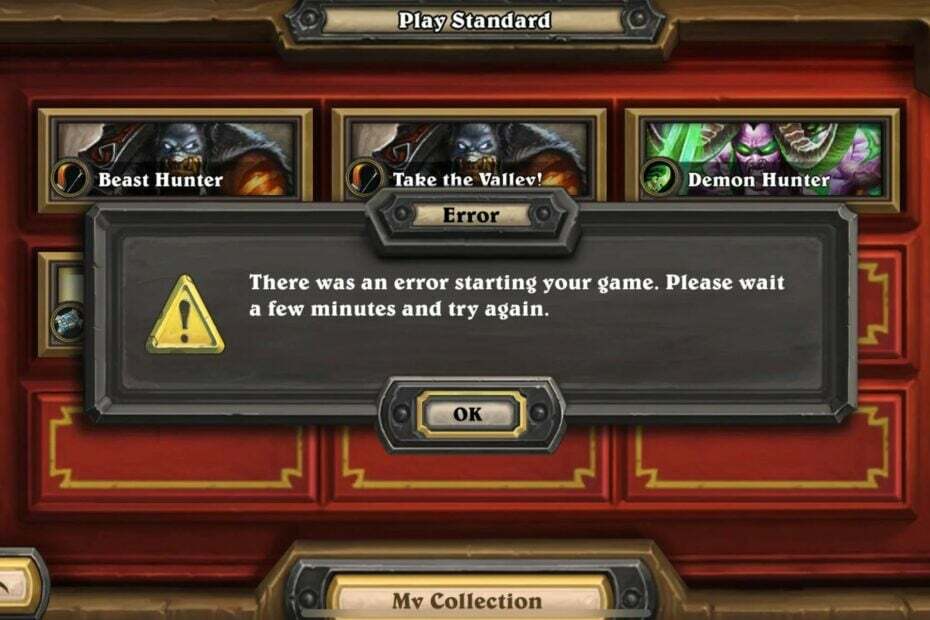
XİNDİRME DOSYASINI TIKLAYARAK KURULUM
Bu yazılım yaygın bilgisayar hatalarını onaracak, sizi dosya kaybından, kötü amaçlı yazılımdan, donanım arızasından koruyacak ve bilgisayarınızı maksimum performans için optimize edecektir. PC sorunlarını düzeltin ve virüsleri şimdi 3 kolay adımda kaldırın:
- Restoro PC Onarım Aracını İndirin Patentli Teknolojilerle gelen (patent mevcut Burada).
- Tıklamak Taramayı Başlat PC sorunlarına neden olabilecek Windows sorunlarını bulmak için.
- Tıklamak Hepsini tamir et bilgisayarınızın güvenliğini ve performansını etkileyen sorunları gidermek için.
- Restoro tarafından indirildi 0 bu ay okuyucular
Hearthstone, Blizzard Entertainment'ın oynaması ücretsiz, çevrimiçi hızlı tempolu bir strateji kart oyunudur. Farklı platformlarda kullanılabilir. Ancak, oyuncular Oyununuzu başlatırken bir hata oluştu Hearthstone'da mesaj.
Kullanıcıların şikayet ettiği bir diğer konu ise Hearthstone başlamıyor PC'de.
Hearthstone'da oyununuzu başlatırken bir hata oluşmasına neden olan nedir?
Hearthstone'a koşmak: Oyununuzu başlatırken bir hata oluştu. Lütfen birkaç dakika bekleyin ve tekrar deneyin belirli bir sonucu olabilir Hearthstone istemcisini etkileyen sorunlar veya PC'niz. Oyuncuların düellolara katılmasını veya oyun oynamasını engeller.
Ayrıca, başlatırken veya oyun sırasında hata oluşabilir. Hataya neden olabilecek faktörlerden bazıları şunlardır:
- Hearthstone sunucularıyla ilgili sorunlar – Oyun sunucularında bir sorun olduğunda oyun istemcisi çalışmayabilir. Oyun aktivitelerini engelleyebilir ve oyuncuların oyunu oynamasını engelleyebilir. Sunucu hataları, rutin bakım veya sunucu kapalı kalma süresi sırasında meydana gelir.
- Ağ bağlantısıyla ilgili sorun – Varsa, Hearthstone sunucularına bağlanamayabilir. ağ tıkanıklığı veya düşük bant genişliği mevcut. Bu nedenle, cihazınızdaki ağ sorunları hataya neden olabilir.
- Eski Hearthstone istemcisi – Hearthstone hataları güncel değilse oluşabilir. Hataları düzeltmek ve performansı artırmak için oyunun gerekli güncellemelere erişmesini engeller.
- Yanlış oyun ayarları – Oyuncular, bazı oyun ayarları ve bileşenleri nedeniyle hatalarla karşılaşabilir. Yaklaşan bir Fireside Gathering etkinliğine katıldıktan sonra, bir oyun için sıraya girdiğinizde veya bir Tekli macera sırasında ortaya çıkabilir.
Diğer faktörler de Hearthstone'da oyun mesajınızı başlatırken hataya neden olabilir. Bu nedenle, hata için bazı genel düzeltmeleri tartışacağız.
Hearthstone'da oyununuzu başlatırken bir hata oluştu nasıl düzeltirim?
Aşağıdaki ön kontrolleri yapın:
- Sabit ve hızlı bir ağ bağlantısına bağlanın.
- PC'nizde Hearthstone istemcisini yeniden başlatın.
- Bu, sunucu sorunlarını gösterebilir. Bu nedenle, oyunun sunucu durumunu kontrol etmek, hatanın Hearthstone'dan mı yoksa sizin tarafınızdan mı olduğunu belirlemenize yardımcı olacaktır. Ancak ziyaret edebilirsiniz Hearthstone'un Twitter platformu sunucu güncellemelerini kontrol etmek için.
- Windows'u Güvenli Modda Yeniden Başlatın ve sorunun devam edip etmediğini kontrol edin.
Uzman ipucu:
SPONSORLU
Özellikle bozuk depolar veya eksik Windows dosyaları söz konusu olduğunda, bazı bilgisayar sorunlarının üstesinden gelmek zordur. Bir hatayı düzeltmekte sorun yaşıyorsanız, sisteminiz kısmen bozuk olabilir.
Makinenizi tarayacak ve hatanın ne olduğunu belirleyecek bir araç olan Restoro'yu kurmanızı öneririz.
buraya tıklayın indirmek ve onarmaya başlamak için.
Sorunu çözemezseniz aşağıdaki çözümleri deneyin.
1. Hearthstone'da Ocakbaşı Toplantısını Bırakın
- Başlat Hearthstone istemcisi PC'nizde ve şuraya gidin:
- seçin Ocakbaşı Buluşması etkinliği ve tıklayın Ayrılmak açılır menüden

- Kapatın ve yeniden açın Hearthstone istemcisi hatanın devam edip etmediğini kontrol etmek için.
2. Güvenlik Duvarı ayarlarında Hearthstone'u bir istisna olarak ekleyin
- sol tıklayın Başlangıç düğme, yazın güvenlik duvarı, ve aç Windows Defender Güvenlik Duvarı.
- Tıklamak Windows Defender Güvenlik Duvarı aracılığıyla bir uygulamaya veya özelliğe izin verin.

- Seçme ocak taşı uygulamalar listesinden ve her ikisi için de kutuları işaretleyin Özel ve Kamu.

- Tıklamak TAMAM değişiklikleri kaydetmek ve bilgisayarınızı yeniden başlatmak için.
Hearthstone oyununu Windows Güvenlik Duvarı'nda istisna olarak eklemek, Güvenlik Duvarı'nın kendi işlemlerine müdahale etmesini engeller. Hakkında oku Windows Güvenlik Duvarı nasıl düzeltilirl uygulama özelliklerini engelleme Windows 11'de.
- Sea of Thieves Çökmeye Devam Ediyor mu? İşte Nasıl Durdurulacağı
- Valorant Yüksek CPU Kullanımı: %100 Olursa Nasıl Düşürülür?
- Apex Legends'ta Yüksek CPU Kullanımı: Bunu Düşürmenin 3 Yolu
3. Oyunu yönetici olarak ve uyumluluk modunda çalıştırın
- sol tıklayın Başlangıç düğme, yazın ocak taşı, üzerine sağ tıklayın ve seçin özellikler açılır listeden
- Gitmek Uyumluluk sekmesine gidin ve kutuyu işaretleyin Bu programı yönetici olarak çalıştırın seçenek.
- için kutuyu işaretleyin Bu programı uyumluluk modunda çalıştırın, seçin Windows sürümü açılır listeden ve ardından TAMAM Değişiklikleri kaydetmek için.

- Oyunu yeniden başlatın ve hatayı düzeltip düzeltemeyeceğinizi kontrol edin.
Hearthstone'u yönetici olarak ve Uyumluluk modunda çalıştırmak, hataya neden olan izin sorunlarını veya ayarları düzeltir. Rehberimizi kontrol edebilirsiniz. Windows'ta çalışmayan yönetici olarak çalıştırmayı düzeltmenin yolları.
4. Hearthstone'u tarayın ve onarın
- sol tıklayın Başlangıç düğme ve yazı Battle.net, ardından masaüstü uygulamasını açın.
- Seçme ocak taşı kitaplığınızda ve tıklayın Ayarlar yanında Oynamak düğme.
- Tıkla Tara ve Onar seçenek, o zaman Taramaya Başlayın. Tarama herhangi bir bozuk veya eksik dosya bulursa, bunları otomatik olarak onarır.

- Oyununuzu yeniden başlatın ve sorunun devam edip etmediğini kontrol edin.
Oyun dosyalarınızı onarmak, hatanın oyununuzu kesintiye uğratmasına neden olan bozuk yükleme dosyalarını düzeltebilir. Kontrol etmek Blizzard oyunlarını onarmanın yolları daha fazla bilgi için bozuk dosyalarla.
Alternatif olarak, okuyucularımız nasıl düzeltileceğini kontrol edebilir Hearthstone bağlanamıyor ve oturum açamıyor sorunları Windows 11'de. Ayrıca, ayrıntılı bir rehberimiz var. Hearthstone yükleme sorunlarını düzeltme bilgisayarlarda.
Bu kılavuz size yardımcı olduysa, lütfen sizin için en uygun çözüm hakkında bir yorum bırakın.
Hâlâ sorun mu yaşıyorsunuz? Bunları bu araçla düzeltin:
SPONSORLU
Yukarıdaki öneriler sorununuzu çözmediyse, bilgisayarınızda daha derin Windows sorunları olabilir. Öneririz bu PC Onarım aracını indirme (TrustPilot.com'da Harika olarak derecelendirildi) bunları kolayca ele almak için. Kurulumdan sonra, sadece tıklayın Taramayı Başlat düğmesine ve ardından düğmesine basın Hepsini tamir et.
